集中管理指示ファイルを作成して、サーバーに格納された機器情報を自動で本機にインポートできるように設定します。本機に複数の設定情報ファイルをインポートすることができます。
集中管理指示ファイルのフォーマットファイルを本機からダウンロードできます。Webブラウザーで「http://(本機のIPアドレス、またはホスト名)/DH/directionsFormat.ini」をダウンロードしてください。
以下のように集中管理指示ファイルを作成し、Webサーバーに格納してください。
集中管理指示ファイルの例
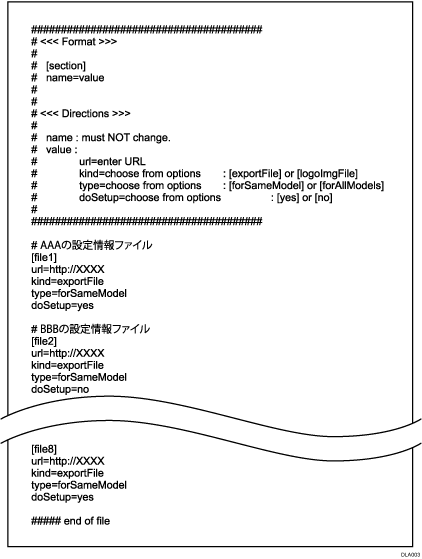
集中管理指示ファイルの記載項目
設定情報ファイルに関する情報を記載します。
セクション
設定情報ファイルごとに[file1]、[file2]、[file3]…の形式で記載します。記載できるセクションの最大数は8です。8を超えて記載されたセクションは無視されます。
設定項目
設定情報ファイルごとに設定します。“=”の前が項目名、“=”の後が設定値となります。項目名は変更しないでください。
項目名
設定
url
設定情報ファイルのURLを記載します。最大文字数は255文字です。
kind
本機では「exportFile」と記載します。「logoImgFile」は本機で使用できないデータです。
type
「forSameModel」と記載します。「forAllModels」は機器管理サーバー用の設定です。
doSetup
対象の設定情報ファイルをインポートするときは「yes」、インポートしないときは「no」と記載します。
コメント
行の先頭に「#」(半角)を記載すると、その行はコメントとして扱われ、インポート処理の内容に影響しません。
![]() 操作部からユーザー管理者、機器管理者、ネットワーク管理者、文書管理者のすべての権限を持つ管理者がログインします。
操作部からユーザー管理者、機器管理者、ネットワーク管理者、文書管理者のすべての権限を持つ管理者がログインします。
![]() [システム初期設定]を押します。
[システム初期設定]を押します。
![]() [管理者用設定]を押します。
[管理者用設定]を押します。
![]() [
[![]() 次へ]を2回押します。
次へ]を2回押します。
![]() [機器設定情報:インポート(サーバー)設定]を押します。
[機器設定情報:インポート(サーバー)設定]を押します。
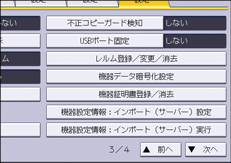
![]() [機器管理サーバー]または[Webサーバー]を選択します。
[機器管理サーバー]または[Webサーバー]を選択します。
[機器管理サーバー]は本機からは選択できないので、機器管理サーバー側で有効にします。
![]() 「サーバー設定」の[変更]または[サーバー設定]を押します。
「サーバー設定」の[変更]または[サーバー設定]を押します。
サーバーのURL、ログインユーザー名、パスワードを設定します。またインポート失敗時の再試行回数、再試行間隔を設定します。
![]() [設定]を押します。
[設定]を押します。
![]() インポート条件を設定します。
インポート条件を設定します。
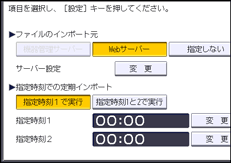
指定時刻での定期インポート
設定情報ファイルをインポートする頻度を選択し、時刻を設定します。
前回のインポートファイルとの比較
前回のインポートしたファイルと比較し、設定情報ファイルが同じとき、インポートするか、しないかを選択します。
暗号鍵
暗号鍵を設定します。
メール通知
インポートに失敗したとき、機器管理者にメールを通知するか、しないかを選択します。メール通知をするにはWeb Image Monitorで「自動メール通知」の設定が必要です。詳細はWeb Image Monitorのヘルプを参照してください。
![]() [設定]を押します。
[設定]を押します。
![]() ログアウトします。
ログアウトします。
![]()
Web Image Monitorからも設定できます。詳しくは、Web Image Monitorのヘルプを参照してください。
機器管理サーバーを使用すると、より詳細なインポート設定ができます。詳しくは、機器管理サーバーの使用説明書を参照してください。
インポート・エクスポートに失敗したときは、ログでエラーの内容を確認できます。ログはエクスポートされた設定情報ファイルと同じ場所に格納されます。
複数の設定情報ファイルをインポートするときは、集中管理指示ファイルに記載された順にインポートされます。一つの設定情報ファイルのインポートに失敗したときは、次の設定情報ファイルのインポート処理に進みます。
集中管理指示ファイルおよび設定情報ファイルを格納したサーバーへのアクセスには、「サーバー設定」で指定したユーザー名・パスワードが使用されます。別のユーザー名やパスワードが必要なサーバーにはアクセスできません。
暗号化された設定情報ファイルをインポートするときは、[機器設定情報:インポート(サーバー)設定]で指定した暗号鍵が使用されます。別の暗号鍵で暗号化された設定情報ファイルはインポートできません。

